手持ちのiPhoneやビデオカメラ、もしくはGoProやドローンを利用して、簡単に高画質(4K/8K)の動画を撮影して保存できます。
ところで、高画質だからこそ、ファイルサイズも膨大となります。YouTube/Twitterにアップロードにも、メールやLineで転送にも不便です。それに、保存デバイスの空き容量を大幅に喰ってしまいます。
今回の記事では、無料な動画ソフト「VideoProc」を使って、あらゆる動画ファイルMP4、MOV、FLV、MKV、AVI、WMV、MPEG、M4V、3GPなどを無劣化で圧縮する方法と詳しく解説したいと思います。
VideoProcとは、4K UHD/8Kに対応!動画編集&変換&圧縮、PC画面録画、DVDコピー、動画ダウンロード、音楽ダウンロード、音声変換など、7つの機能を1本に凝縮したオールインワン動画ソフトです。
Windows版をダウンロード>> Mac版をダウンロード>>
通常な動画圧縮方法は以下の通り、
①.動画形式の変換
大きいサイズのMKV、MOV、M2TS、AVIなどの動画を高圧縮率のMP4(MPEG-4+AAC)動画、WMV動画あるいはFLV動画に変換します。(以下の動画変換の内容を参照して下さい。)
②.動画の画質に関わるパラメーターの変更
主なパラメーターは動画のコーデック、ビットレート、フレームレートと解像度などです。
③.動画から要らない部分のカット
必要の部分だけを残して、要らない部分をカットして、動画の再生時間を短縮できます。(以上動画編集の内容を参照して下さい。)
動画形式を変換することによって動画を圧縮しましょう!
まず、現在主に利用されている一般的なコーデックを紹介します。カッコ内は圧縮後のファイルの拡張子です。
MPEG-1(.mpg)
ビデオCDなどで使用される標準規格ですが、現在はあまり使われていません。画質も再生時の負荷も低いですが、ファイルサイズは大きめ。
MPEG-2(.mpg)
1995年に誕生した規格で、現在でもテレビのデジタル放送を中心に利用されています。MPEG-1に比べ画質が向上、圧縮サイズも半分以下となっています。
MPEG-4(.mpg .mp4)
モバイル機器でのネット動画の視聴を想定し開発された規格ですが、現在は様々な機器で幅広く利用されています。高画質にして圧縮サイズも小さいという優れた規格。
DivX(.divx .avi)
MPEG-4をベースにDivX,Inc.により独自に開発された規格。MPEG-4に劣らない画質でありつつ負荷はより抑えめであるため広く普及しています。
Xvid(.avi)
DivXの商用化に反対するプログラマー達によって生まれた規格で、性能はDivXと同等。ちなみに名称はDivXを逆読みにしたものとなっています。
WMV9(.wmv)
マイクロソフト社によってMPEG-4をベースに開発された規格。高画質で圧縮サイズも小さいですが、再生時の負荷はやや高めとなっています。
H.264(.mp4)
現在、高画質動画の主流となっている規格です。MPEG-4を超える高画質でありながら圧縮サイズも小さめ。ただし再生時の負荷は大きいです。
参照ページ:https://www.mobercial.com/article/videocodec/
それらのコーデックはそれぞれのメリットとデメリットがあります。ご使用用途にあって、任意の選択しても利用するのもいいです。
そして、VideoProcを使って動画を変換しましょう。
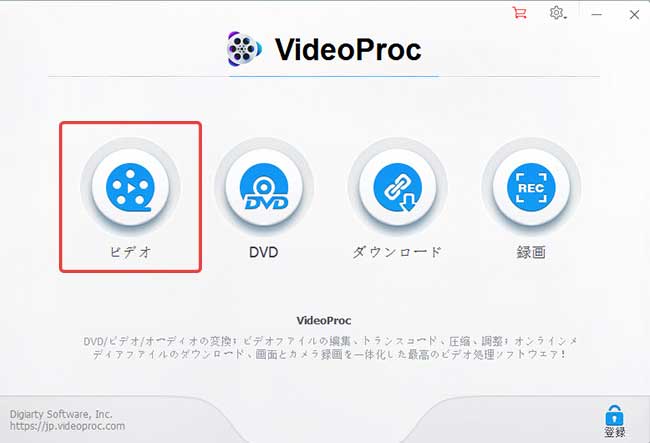
STEP1:VideoProcを立ち上げると、メイン画面で「ビデオ」アイコンをクリックして、動画変換の専用画面に入ります。
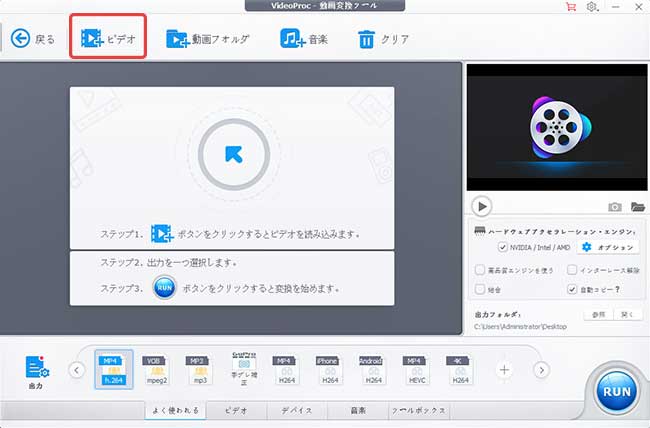
STEP2:上側のメニューバーで「ビデオ」をタップして、パソコンからMP4に変換したいVOB動画を選択して「開く」を押すか、または、VOBファイルを直接に本ソフトへドラッグ&ドロップするか、VOBファイルを読み込ませます。
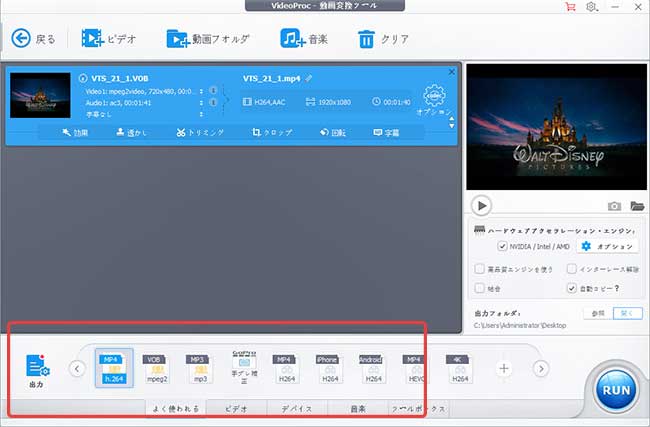
STEP3:画面下側の「出力」のところにマウスを移して、使いたいコーデックと拡張子を選択します。
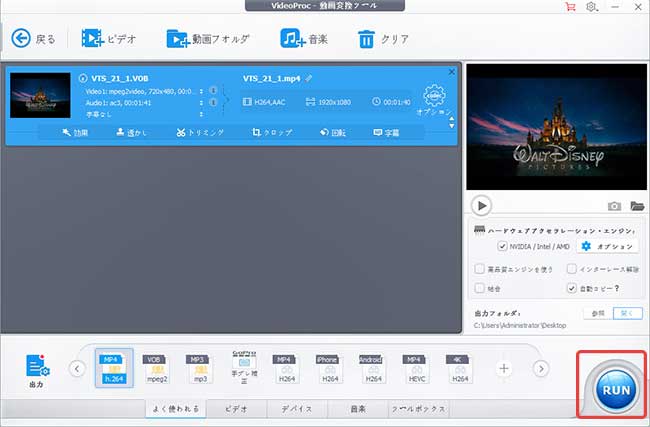
STEP4:「RUN」ボタンをクリックすると、VOBからMP4に変換する作業が始まります。
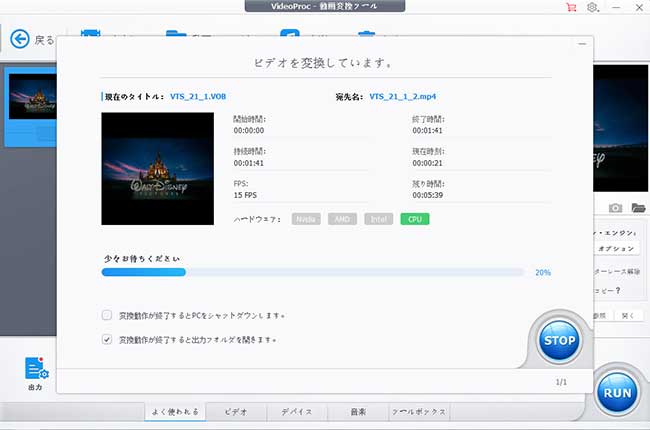
変換中の画面が表されて、進捗状況はプログレスバーで確認することが可能。初期設定では、変換が完了すると、保存先のフォルダが自動的に開かれるので、すぐにプレーヤーで視聴したり他のデバイス(iPhone iPad Android)に取り込んだりすることができます。
動画の画質に関わるパラメーターの変更によって動画を圧縮しましょう!
ファイルサイズと関係のある動画パラメータに関する豆知識
コーデック(Codec):
ファイルサイズを小さくするには圧縮率の高いコーデックを利用することをおすすめします。
いま、ビデオ圧縮の業界標準で、現在最も頻繁に使用されているコーデックには、MPEG-4、H.264、H.265の3つがあります。
圧縮効率はMPEG-4<H.264<H.265の順で高くなります。
より圧縮効率の高い方式を選択することで、画質を維持したままストレージ容量を大幅に減らすことが可能となります。
ビットレート(Bit rate):
「映像」のビットレートが高ければ高いほど、1ピクセル1ピクセル全てに正確な色情報を割り当てる事ができます。
結果的に高ビットレートだと画質が良くなり、低ビットレートだと画質が悪くなります。
勿論、ビットレートを上げれば上げるほど、巨大なファイルサイズにもなります。
解像度(Resolution):
解像度とは、動画の縦横のピクセル数を表すものとなっており、動画の画素を表す言葉です。
解像度の値が高いほど画素の密度が高く、映像はきめ細かくなり、ファイルサイズは大きくなります。
動画の解像度を小さくすれば、動画のファイルサイズも小さくなります。
フレームレート(Frame Rate):
フレームレートは、動画において、単位時間あたりに処理させるフレーム数(静止画像数、コマ数)であります。
フレームレートを小さくすれば、1秒あたりに処理させるフレーム数は小さくなり、動画のファイルサイズも小さくなります。
そして、VideoProcを使ってパラメータを調整しましょう。
STEP1:「Codec」歯車アイコンをクリックすると、動画のパラメータをカスタマイズする画面が出てきます。
STEP2:いろいろな設定を調整します。
*「画質/速度」スライダーを左方向にドラッグします。
*圧縮率の一番高いコーデックH.265/HEVCを選択します。4K、8K 対応なH.265/HEVCは、従来の主流エンコード技術である「H.264/MPEG-4 AVC」と比較して約2倍のデータ圧縮の効率化がなされています。画質を維持したままデータ量を約半分に出来るということです。
*「フレームレート」または「ビデオビットレート」ではより小さい数値を選択してください。ビットレートを20%~30%下げれば、肉眼では画質の劣化が分かりづらいです。
STEP3: 以上の設定が終わると、「Done」ボタンをクリックします。これで先の設定が保存されます。
STEP4 :「RUN」ボタンを押して、動画圧縮のプロセスが開始します。進捗状況は画面の中央に現れるプログレスバーで表示されます。
プログレスバーが100%になれば自動で消えて、保存するフォルダを開いて出力ファイルを確認することができます。
動画から要らない部分のカットによって動画を圧縮しましょう!
STEP1:ソフトに読み込まれた動画の下側にある「トリミングアイコンをタップする。そうすると、動画をカット・トリミング専用画面になります。
STEP2:スライドバー上に、緑の四角形が2か所と、白い矢印の再生インジケーターがあります。この緑の四角形で挟まれた範囲が「残す場所」、その外側が「削除する場所」になります。
・この緑の四角形をドラッグで移動させて範囲を選択することできます。
・スライドバーの後ろにある黄色い「Cut」アイコンをクリックしてから、「Edit」アイコンを押して、「開始時間」と「終了時間」の秒数を指定することによってトリミングする範囲を選択することもできます。
STEP3:選択しおえたら、「Done」をクリックすれば完了です。
★ ちなみに、この黄色い「トリミング」アイコンをタップするごとで、新しいクリップが作成されます。これによって、複数のクリップを1つのクリップとしてまとめて出力することができるようになります。




